掌握PS技巧:轻松实现图片高斯模糊效果
作者:佚名 来源:未知 时间:2024-11-04
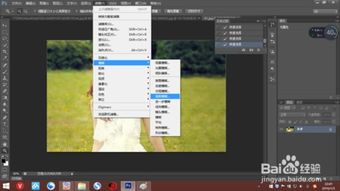
在Photoshop(简称PS)中,高斯模糊是一种常用的图像处理技术,它通过模糊图像的细节部分,实现多种效果,如柔化、景深调整和去除噪点等。掌握高斯模糊的使用方法,可以大大提升图像编辑的效果和质量。以下将从多个维度详细介绍如何用PS对图片进行高斯模糊处理。
打开需要处理的图像
首先,在Photoshop中打开你需要进行高斯模糊处理的图像。可以通过菜单栏中的“文件”选项,选择“打开”,然后在弹出的对话框中找到并选择你的图像文件,点击“打开”按钮。图像文件将被加载到Photoshop的工作界面中。
选择图层(可选)
如果你的图像包含多个图层,确保选择你想要应用高斯模糊效果的图层。如果只有一个图层,这一步可以跳过。选择图层后,你可以确保高斯模糊只作用于该图层,而不影响其他图层。
应用高斯模糊
接下来,应用高斯模糊效果。在Photoshop的菜单栏中,选择“滤镜”选项,然后在下拉菜单中选择“模糊”选项,接着选择“高斯模糊”。这将打开一个对话框,用于调整高斯模糊的参数。
调整模糊半径
在高斯模糊对话框中,最重要的参数是模糊半径。通过滑动“半径”滑块,你可以调整模糊的程度。半径值越大,图像的模糊程度越高。你可以通过预览窗口实时查看模糊效果的变化。
高斯模糊的效果模仿了镜头对焦不准时的视觉效果,通过对图像中的每个像素点进行加权平均,达到模糊的目的。因此,调整模糊半径时,需要根据你的具体需求和图像的特点,选择合适的值,以达到理想的模糊效果。
预览和应用
在高斯模糊对话框中,你可以启用“预览”选项,以便实时查看模糊效果对图像的影响。一旦你对模糊效果满意,点击“确定”按钮应用模糊效果。此时,图像就会按照你设置的模糊半径变得模糊。
保存图像(可选)
如果你对处理后的图像满意,可以将其保存。在菜单栏中选择“文件”选项,然后选择“存储为”,在弹出的对话框中选择保存图像的格式和位置,点击“保存”按钮。
高斯模糊的应用场景
高斯模糊在图像处理中有多种应用场景,以下列举几种常见的应用:
1. 人像磨皮:在人像摄影中,高斯模糊可以用来实现磨皮效果,使皮肤看起来更加光滑细腻。通过选择合适的模糊半径,你可以有效地减少皮肤上的瑕疵和纹理,同时保留皮肤的质感和细节。
2. 背景虚化:在拍摄人像或者静物时,可以通过对背景应用高斯模糊来虚化背景,突出主体。这有助于将观众的注意力引导到图像的主要部分,增强视觉冲击力。
3. 降噪处理:在拍摄高ISO的夜景或者暗光环境时,图像中容易出现噪点。此时可以通过高斯模糊来降低噪点,提高图像质量。通过适当调整模糊半径,你可以减少小尺寸的噪点,使图像更加平滑。
4. 柔化过渡:在制作合成图像时,可以使用高斯模糊来柔化不同图层之间的过渡,使合成效果更加自然。这有助于消除图层之间的边缘效应,提高图像的整体协调性和美观度。
局部模糊
如果你只想对图像的某一部分应用高斯模糊,可以使用选区工具(如矩形选框工具、套索工具等)选中需要模糊的区域,然后再应用高斯模糊滤镜。这样,只有选中的区域会被模糊,而其他区域保持不变。
图层蒙版
结合图层蒙版使用高斯模糊,可以在不破坏原图的情况下灵活调整模糊效果的范围和强度。首先在一个新图层上应用高斯模糊,然后为该图层添加一个蒙版,并使用画笔工具在蒙版上涂抹以控制哪些部分显示模糊效果。这种方法非常适合进行复杂的图像编辑和创意设计。
智能对象
将图片转换为智能对象后再应用高斯模糊,可以保留滤镜的可编辑性。这意味着在以后如果需要修改模糊半径或移除模糊效果时,可以直接双击智能对象图层中的滤镜名称进行重新编辑。这大大提高了图像处理的灵活性和效率。
注意事项
在使用高斯模糊时,需要注意以下几点:
1. 保护图像细节和质感:过度使用高斯模糊可能会导致图像失去细节和质感,变得过于平淡。因此,在调整模糊半径时,要根据图像的具体情况和需求来调整。
2. 备份原始图像:在使用高斯模糊之前,最好先备份原始图像。这样可以在不满意处理效果时重新处理或者恢复原始图像。
3. 计算机性能考虑:对于非常大的图像或高分辨率的图像,应用高斯模糊可能需要较长的时间和较多的计算机资源。在这种情况下,可以考虑降低图像的分辨率或者在一个较小的选区上应用模糊效果。
4. 选择合适的模糊滤镜:除了高斯模糊外,Photoshop还提供了多种其他类型的模糊滤镜,如动感模糊、径向模糊等。这些滤镜各有特点,适用于不同的场景和需求。在选择使用哪种
- 上一篇: 如何在最高人民法院网轻松查询全国法院被执行人信息
- 下一篇: 怎样手工制作?揭秘百合花的精美折叠方法!
































